सैमसंग J7 प्राइम से FRP हटाने के सुरक्षित तरीके, ताकि आपको पूरी पहुँच मिल सके
अगर आपको अपने सैमसंग J7 पर गूगल अकाउंट लॉक को बायपास करने में परेशानी हो रही है, तो आप सही जगह पर हैं। J7, गैलेक्सी J सीरीज़ का हिस्सा है और इसमें कड़ी सुरक्षा व्यवस्था है, जिससे यह प्रक्रिया मुश्किल हो जाती है। इसी वजह से, कई लोगों को इसे बायपास करना मुश्किल लगता है। सैमसंग J7 FRP को बायपास करेंआपकी मदद करने के लिए, यह लेख आपको बहुत अधिक समय बर्बाद किए बिना अपने डिवाइस पर Google खाता सत्यापन को बायपास करने के चार कार्यशील तरीके दिखाएगा।
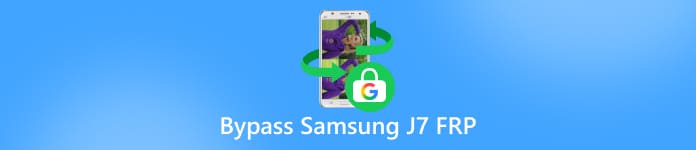
इस आलेख में:
विधि 1: ओडिन के माध्यम से सैमसंग J7 (प्राइम) FRP को बायपास करें
सैमसंग J7 प्राइम के FRP को बायपास करने का एक सबसे कारगर तरीका ओडिन है, जो सैमसंग द्वारा फ़र्मवेयर फ्लैश करने के लिए बनाया गया एक टूल है। एक खास फ़ाइल लोड करके, आप लॉक हटाकर फ़ोन का पूरा एक्सेस वापस पा सकते हैं। यह तरीका ऐप-आधारित विकल्पों से ज़्यादा उन्नत है, इसलिए इसमें सावधानी बरतने की ज़रूरत है। आपको सही फ़र्मवेयर, सही ड्राइवर इस्तेमाल करने चाहिए, और यह भी ध्यान रखना चाहिए कि डेटा लॉस हो सकता है।
किसी विश्वसनीय स्रोत से ओडिन सैमसंग फ़्लैश टूल डाउनलोड करें। आपको सैमसंग G610F (J7 Prime) के लिए FRP बाईपास फ़र्मवेयर भी किसी विश्वसनीय फ़र्मवेयर साइट से प्राप्त करना होगा। इसके बाद, कृपया अपने कंप्यूटर पर नवीनतम सैमसंग USB ड्राइवर इंस्टॉल करें ताकि यह आपके फ़ोन का पता लगा सके।
अपने Samsung J7 को बंद करें। अब, दबाकर रखें नीची मात्रा + घर + शक्ति एक ही समय पर दबाएँ। एक चेतावनी स्क्रीन दिखाई देगी। दबाएँ आवाज बढ़ाएं जारी रखने के लिए। आपका फ़ोन अब चालू है डाउनलोड मोड.
अपने सैमसंग J7 को कंप्यूटर से कनेक्ट करने के लिए एक अच्छी USB केबल का इस्तेमाल करें। अपने कंप्यूटर पर Odin टूल खोलें। फ़ोन का पता लगने पर, Odin के अंदर एक नीला बॉक्स दिखाई देगा। इसका मतलब है कि टूल आपके डिवाइस को देख चुका है और काम करने के लिए तैयार है।
ओडिन में, क्लिक करें एपी बटन। पहले डाउनलोड की गई FRP बाईपास फ़र्मवेयर फ़ाइल ढूंढें और चुनें। सुनिश्चित करें कि केवल स्व फिर से शुरु होना तथा F.रीसेट समय ओडिन में चेक किए गए हैं। अन्य विकल्पों में बदलाव न करें क्योंकि इससे समस्याएँ हो सकती हैं।
अब, क्लिक करें शुरू ओडिन में। कृपया टूल के फ़्लैश होने तक प्रतीक्षा करें। आपको एक दिखाई देगा उत्तीर्ण पूरा होने पर संदेश दिखाई देगा। आपका फ़ोन अपने आप रीबूट हो जाएगा। अगर यह रीस्टार्ट नहीं होता है, तो बटन दबाए रखें शक्ति इसे मैन्युअल रूप से रीबूट करने के लिए बटन दबाएँ। इस चरण के बाद, आपके सैमसंग J7 से FRP लॉक हट जाना चाहिए।
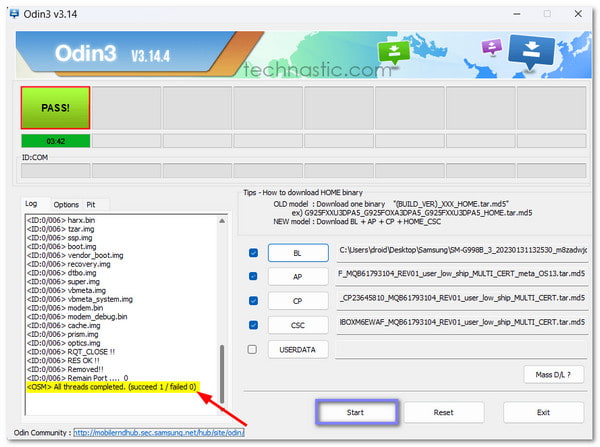
विधि 2: साइडसिंक का उपयोग करके सैमसंग J7 (प्राइम) FRP को बायपास करें
ओटीजी केबल उपलब्ध न होने पर साइडसिंक ऐप एक अच्छा विकल्प है। यह सैमसंग का एक आधिकारिक प्रोग्राम है जो यूएसबी या वाई-फाई के ज़रिए फ़ोन को कंप्यूटर से जोड़ने के लिए बनाया गया है। कनेक्ट होने के बाद, यह क्रोम या गैलेक्सी ऐप्स जैसे ऐप्स तक पहुँच प्रदान करता है, जो बाईपास टूल सेट अप करने में मदद करते हैं। यह तरीका फ्लैशिंग से कम जटिल है, लेकिन इसके लिए सही सेटअप और स्थिर कनेक्शन की आवश्यकता होती है।
देखें कि सैमसंग J7 प्राइम के लिए FRP बाईपास SideSync का उपयोग करके कैसे काम करता है:
सैमसंग की आधिकारिक साइट से SideSync ऐप डाउनलोड करके शुरुआत करें। इंस्टॉल हो जाने पर, अपने सैमसंग J7 को असली सैमसंग USB केबल से कंप्यूटर से कनेक्ट करें। फ़ोन का पता लगने पर, एक पॉप-अप दिखाई देगा। चुनें गूगल क्रोम आगे बढ़ने के लिए.
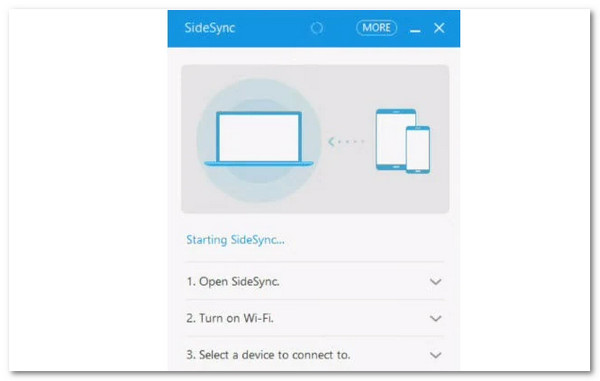
आपके फ़ोन पर क्रोम खुलने के बाद, URL बार में यह लिंक टाइप करें: https://goo.gl/iao0ya. इससे आप Google वेरिफिकेशन बाईपास टूल APK डाउनलोड कर पाएँगे। फ़ाइल डाउनलोड हो जाने के बाद, मुख्य मेनू पर वापस जाएँ और टैप करें। गैलेक्सी ऐप्स.
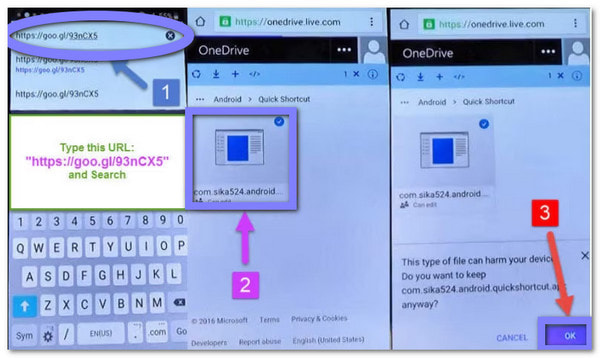
गैलेक्सी ऐप्स के अंदर, खोजें ES फ़ाइल एक्सप्लोररइसे अपने डिवाइस पर इंस्टॉल करें। इंस्टॉलेशन पूरा होने के बाद, आपको इसे खोलने का विकल्प दिखाई देगा।
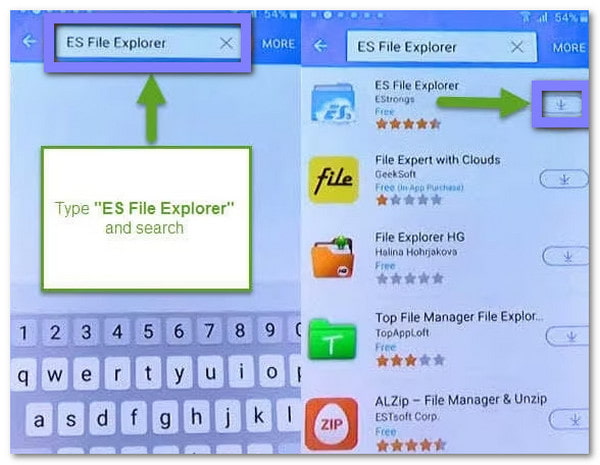
ES फ़ाइल एक्सप्लोरर में, पर जाएँ डाउनलोड उस फ़ोल्डर पर टैप करें जहाँ APK फ़ाइल सेव है। अगर कोई चेतावनी दिखाई दे, तो चुनें समायोजन और अज्ञात स्रोतों से इंस्टॉलेशन की अनुमति दें। इसके बाद, टैप करें स्थापित करना और कृपया इसके खत्म होने तक प्रतीक्षा करें। हो जाने पर, दबाएँ खुला हुआ बाईपास टूल लॉन्च करने के लिए.
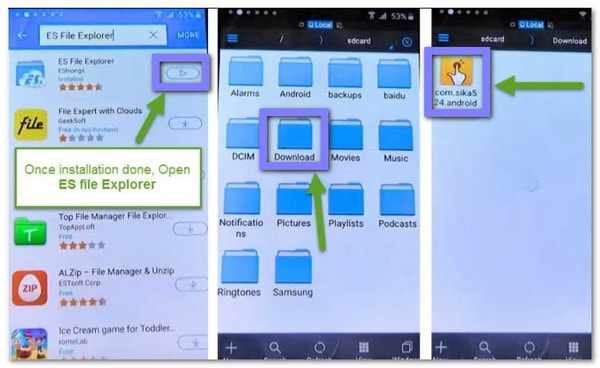
ऐप के अंदर, खोजें गूगल खाता प्रबंधकविकल्प चुनें ईमेल और पासवर्ड टाइप करेंयह आपको वापस क्रोम पर ले जाएगा, जहाँ आप अपने Google खाते से साइन इन कर सकते हैं। लॉग इन करने के बाद, आपका फ़ोन FRP से अनलॉक हो जाएगा और आप इसे बिना किसी सीमा के इस्तेमाल कर सकते हैं।
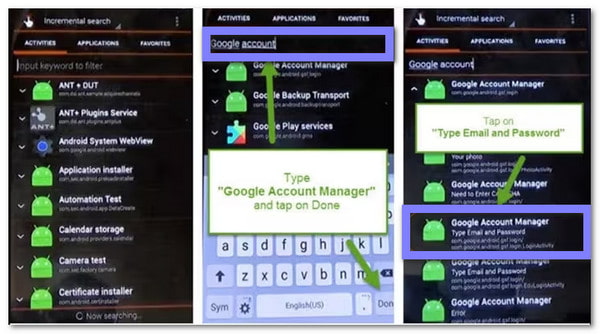
विधि 3: QuickShortcutMaker के माध्यम से Samsung J7 (Prime) FRP को बायपास करें
FRP Samsung J7 को बायपास करने का एक और तरीका QuickShortcutMaker APK के ज़रिए है। दूसरे तरीकों के उलट, इसमें सिस्टम के अंदर एक शॉर्टकट बनाना होता है जो सीधे Google अकाउंट मैनेजर पर ले जाता है। वहाँ से, आप अपनी जानकारी डालकर लॉग इन कर सकते हैं और फ़ोन अनलॉक कर सकते हैं।
अपने सैमसंग J7 को चालू करें और इसे तब तक सेट अप करें जब तक आपको Google सत्यापन स्क्रीन न दिखाई दे। फ़ोन नंबर या ईमेल पूछे जाने पर, कोई भी टेक्स्ट टाइप करें। उस पर देर तक दबाकर रखें और टैप करें। हैमबर्गर बटन. सूची से, चुनें सहायता देनासहायता संदेश को अस्वीकार करें और पर टैप करें गूगल खोज बार जो दिखाई देता है.
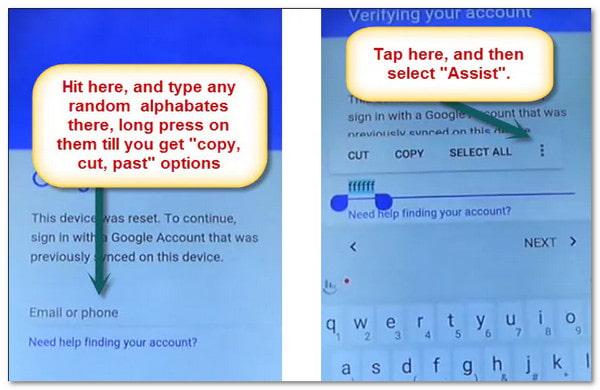
खोज बार में, खोजें Google खाता प्रबंधक APK और इसे डाउनलोड करें। इसके लिए भी यही करें क्विकशॉर्टकटमेकरदोनों फ़ाइलें सेव हो जाएंगी डाउनलोड अपने फोन के अनुभाग पर जाएँ।
अपने डाउनलोड फ़ोल्डर पर जाएं और खोलें Google खाता प्रबंधक APKयदि आपको ब्लॉक किए गए इंस्टॉल के बारे में कोई संदेश दिखाई देता है, तो यहां जाएं समायोजन और अज्ञात स्रोतों से आने वाले ऐप्स को अनुमति दें। फिर, जारी रखें और ऐप इंस्टॉल होने तक निर्देशों का पालन करें।
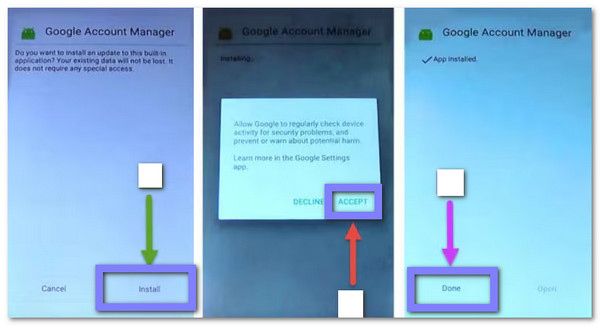
एक बार पहला ऐप पूरा हो जाने पर, अपने ऐप पर वापस जाएं डाउनलोड और खोलो क्विकशॉर्टकटमेकरज़रूरत पड़ने पर अज्ञात स्रोतों को फिर से अनुमति दें। फिर, उन्हीं चरणों का पालन करके इसे इंस्टॉल करें। इंस्टॉलेशन पूरा होने पर, ऐप खोलने के लिए दबाएँ।
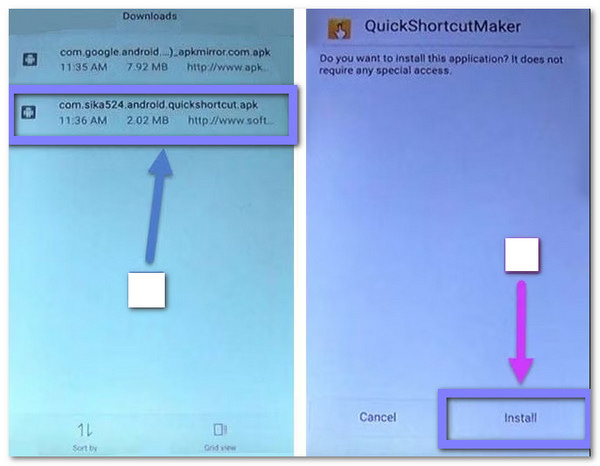
QuickShortcutMaker के अंदर, देखें गूगल खाता प्रबंधकवह विकल्प चुनें जिसमें लिखा हो ईमेल और पासवर्ड टाइप करें. इससे एक लॉगिन स्क्रीन खुलेगी। अपना लॉगिन दर्ज करें Google खाता ईमेल और पासवर्डसाइन इन करने के बाद, FRP लॉक हटा दिया जाएगा, और आपका सैमसंग J7 उपयोग के लिए तैयार हो जाएगा।
जैसा कि आपने देखा, यह सरल, प्रत्यक्ष है, और इसके लिए साइडसिंक जैसे अतिरिक्त ऐप्स की आवश्यकता नहीं है, लेकिन यदि आप चाहते हैं कि यह अच्छी तरह से काम करे तो धैर्य और सावधानीपूर्वक कदम उठाने की आवश्यकता है। गूगल सत्यापन को बायपास करें.
विधि 4. ऑल-इन-वन अनलॉक टूल से सैमसंग J7 (प्राइम) FRP को बायपास करें
ऑल-इन-वन अनलॉक टूल लॉक फोन से निपटने का सबसे तेज़ तरीका है, और सैमसंग J7 के लिए इससे बेहतर कुछ भी नहीं है। imyPass एनीपासगोयह प्रोग्राम सैमसंग J7 FRP को बिना किसी परेशानी के बायपास करने के लिए बनाया गया है। सिर्फ़ J7 ही नहीं, बल्कि सैमसंग के दूसरे मॉडल और बेशक, दूसरे लोकप्रिय ब्रांड भी।
इसके साथ, आपको लंबे-चौड़े चरणों से गुज़रने या कई साइटों और ऐप्स पर खोज करने की ज़रूरत नहीं है। प्रक्रिया सरल, सुरक्षित और सीधी है। दरअसल, आप यह काम सिर्फ़ एक मिनट में पूरा कर सकते हैं। इसकी सफलता दर बहुत ज़्यादा है, इसलिए आप इस पर पूरा भरोसा कर सकते हैं।
सबसे पहले, प्राथमिक वेबसाइट से imyPass AnyPassGo डाउनलोड और इंस्टॉल करें, या आप बस पर भरोसा कर सकते हैं डाउनलोड आसान पहुंच के लिए नीचे दिए गए बटन पर क्लिक करें।
एक बार इंस्टॉल हो जाने पर, प्रोग्राम खोलें और विकल्प चुनें Google FRP लॉक को बायपास करेंयह सुविधा आपको सैमसंग फोन पर Google खाता लॉक हटाने में मदद कर सकती है।
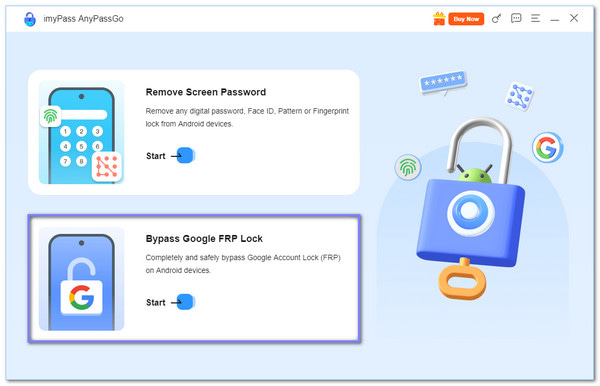
USB केबल का उपयोग करें और चुनें SAMSUNG कार्यक्रम में सूची से.
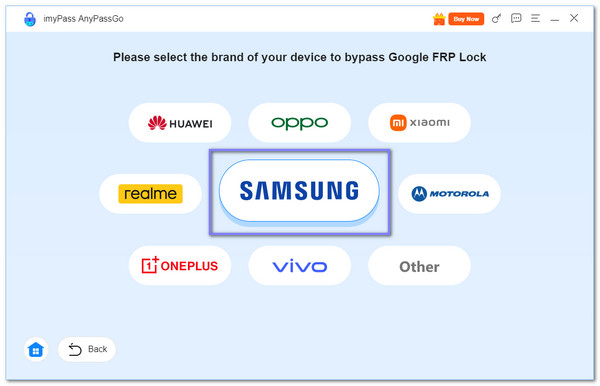
The सभी मॉडल FRP को बायपास करते हैं विकल्प स्वचालित रूप से चुना जाता है, इसलिए अब आपको जो करने की आवश्यकता है वह है क्लिक करना अब बायपास करें बटन दबाएँ। अपने फ़ोन पर, आपातकालीन फोन और या तो दर्ज करें *#0*# या *#*#88#*#*. फिर, क्लिक करें अगला नीचे दाईं ओर बटन पर क्लिक करें। अगर पूछा जाए, तो अपने फ़ोन पर USB डीबगिंग की अनुमति दें ताकि प्रोग्राम जारी रह सके।
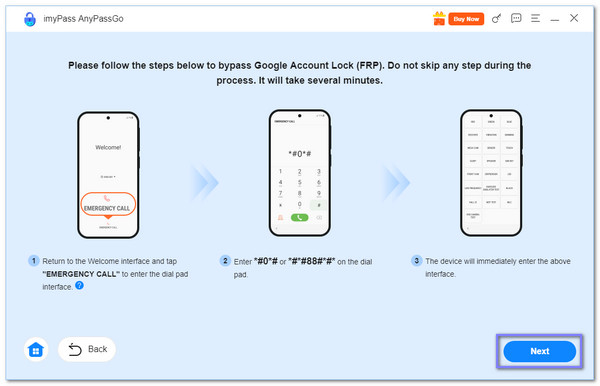
imyPass AnyPassGo अब FRP लॉक हटाने के लिए ज़रूरी फ़ाइलें सेट अप करेगा। कुछ ही मिनटों में, आपके Google खाते का लॉक हट जाएगा। अब आप अपने Samsung J7 का इस्तेमाल बिना किसी रोक-टोक के कर सकते हैं।
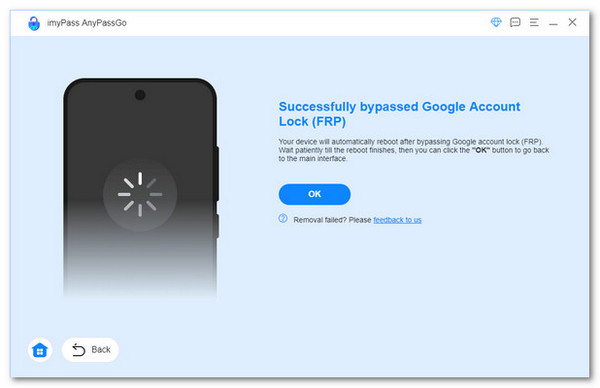
FRP हटाने के अलावा, imyPass AnyPassGo भी कर सकता है सैमसंग फ़ोन अनलॉक करें बिना पासवर्ड के स्क्रीन को प्रदर्शित करने की सुविधा, जिससे यह एंड्रॉयड उपयोगकर्ताओं के लिए एक पूर्ण समाधान बन गया है।
निष्कर्ष
तो, आपने सीख लिया है कि कैसे बाईपास करना है ओडिन के माध्यम से FRP सैमसंग J7 प्राइम, साइडसिंक, क्विकशॉर्टकटमेकर, और साथ imyPass एनीपासगोआपको कौन सा इस्तेमाल करना ज़्यादा आसान लगता है? वह जो आपको सबसे कम समय में बाईपास पूरा करने देता है? बेशक, वह है imyPass AnyPassGo; यह मेहनत बचाता है और सफलता दर भी ज़्यादा देता है।
गरम समाधान
-
एंड्रॉयड अनलॉक करें
-
आईओएस अनलॉक करें
-
पासवर्ड युक्तियाँ
-
आईओएस टिप्स

